修復 Windows 11 上的 Outlook 連接問題
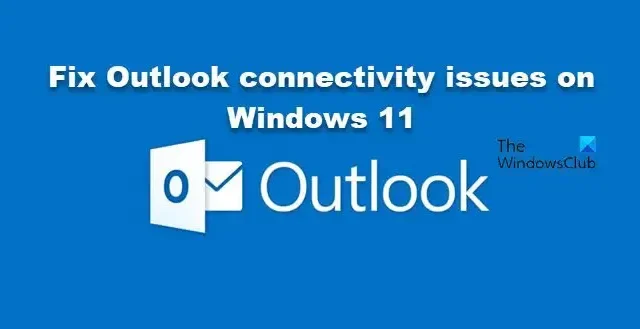
一些 Microsoft 365 用戶表示,他們的 Outlook 存在一些連接問題。即使某些 IT 管理員也面臨 Outlook 停止響應其操作的問題。在某些情況下,Outlook 無法連接,或者即使已連接,也會隨機斷開連接。在這篇文章中,我們將討論Outlook 連接問題並提出修復該問題的方法。
修復 Windows 11 上的 Outlook 連接問題
如果 Outlook 無法連接到服務器,但 Internet 正常工作,或者 Outlook 始終斷開連接,請採取以下步驟修復 Windows 11 上的 Outlook 連接問題:
- 重新啟動 Outlook 和路由器
- IT 管理員的解決方法
- 暫時禁用防火牆,然後重新添加您的帳戶
- 更新展望
- 禁用端點檢測和響應 (EDR) 安全軟件
- 修復 Outlook 帳戶
- 使用 Outlook 網頁版 (OWA)
讓我們詳細談談它們。
1]重新啟動Outlook和路由器
首先,我們應該重新啟動系統上安裝的 Outlook 應用程序,如果不起作用,請重新啟動系統。您還應該重新啟動路由器或調製解調器。
這些事情對您來說可能似乎沒什麼大不了的,但有時,您所需要的只是清除臨時的網絡故障。重新啟動系統後,再次打開 Outlook,查看問題是否已解決。
2] IT 管理員的解決方法
如果您是 IT 管理員,則需要嘗試一些解決方法。以下是您應該做的事情。
- 確保抱怨此問題的用戶有權訪問 Outlook 或他們遇到問題的其他一些 Windows 365 應用程序。
- 如果他們有權訪問,請刪除然後添加他們的 Microsoft 365 許可證。
- 轉到工作站並禁用 IPv6。
您可以實施這些解決方法並查看問題是否得到解決。
3]暫時禁用防火牆並重新添加您的帳戶
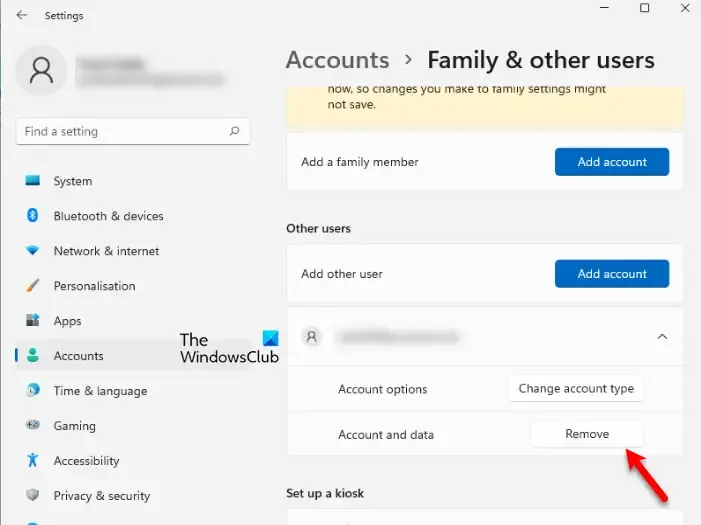
有時,該問題是由於安全程序干擾 Outlook 引起的。在這種情況下,我們將暫時禁用防火牆,刪除並重新添加您的帳戶,然後檢查 Outlook 是否正常工作。
要執行相同的操作,首先禁用防火牆。禁用防火牆後,在瀏覽器上訪問 https://outlook.office.com,然後登錄。希望您能夠成功登錄。登錄後,打開“設置”,刪除您的工作和學校帳戶,然後再次添加。現在打開 Outlook 應用程序,然後嘗試登錄。這將為您完成這項工作。
4]更新展望
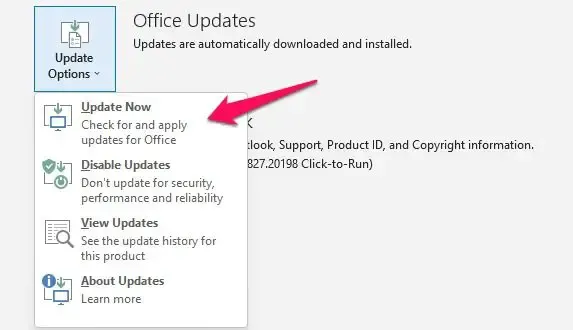
如果您使用的不是最新版本的 Outlook,您很可能會在登錄帳戶時遇到問題。這就是為什麼始終建議您保持最新狀態。要更新 Outlook,請轉到“文件”,然後轉到“帳戶”>“更新選項”>“立即更新”。它將查找可用的更新並安裝它們。更新您的應用程序後,請檢查問題是否已解決。
5]禁用端點檢測和響應(EDR)安全軟件
儘管完全不推薦此解決方案,因為它會使系統容易受到惡意軟件和盜竊的影響,但如果您確實需要訪問 Outlook,您可以暫時禁用或刪除 EDR 安全軟件,然後檢查 Outlook 是否正常工作。
6]修復Outlook帳戶
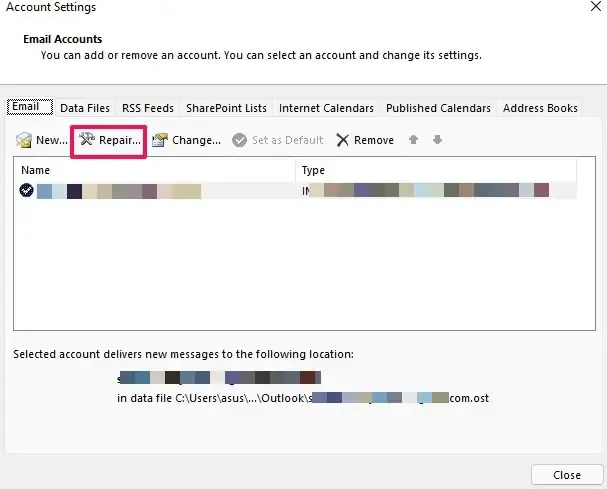
Outlook 為用戶提供修復損壞帳戶的選項。我們可以輕鬆運行這個工具,它會掃描問題並執行正確的解決方案。請按照下面給出的步驟執行相同的操作。
- 在遇到問題的系統上打開 Outlook。
- 轉到“文件”選項卡 >“帳戶設置”選項。
- 從下拉菜單中選擇帳戶設置。
- 最後,選擇有問題的帳戶並單擊“修復”。
希望這對你有用。
7]使用 Outlook 網頁版 (OWA)
Outlook 網頁版 (OWA) 是 Outlook 的替代品,可用於查看和發送郵件。如果您是 IT 管理員,請將其部署給受影響的員工。這不是一個解決方案,相反,它是一種解決方法,如果其他方法都失敗了,您應該嘗試一下。
我們希望您可以使用本文中提到的解決方案解決該問題並啟動並運行 Outlook。
如何修復 Windows 11 上的 Outlook?
如果 Outlook 應用程序無法在 Windows 11 上運行,您應該運行 Office 或 Microsoft 365 修復。要執行相同的操作,請打開“設置”並導航至“應用程序”>“已安裝的應用程序”。然後,您需要查找“Office”或“Microsoft 365”。找到後,單擊三個垂直點並選擇“修改”。最後,選擇“快速修復”並運行該工具。如果沒有影響,請運行在線修復。



發佈留言